Liker du Snapchats historier? Vel, Instagram har nådeløst kopiert funksjonen og introdusert den som Instagram Stories. Innovasjon! På en mer seriøs måte, bør Instagram Stories-funksjonen være et kult tillegg til appens funksjonsliste fordi Snapchat ennå ikke har fått massiv popularitet i utviklingsland. For personer som ikke er klar over, er Stories en funksjon som lar deg legge til bilder og videoer for vennene dine, som spilles av i et lysbildefremvisning-format. Disse bildene og videoene blir ikke lagt ut i feeden, og de forblir bare i historiene dine. Høres interessant ut? Vi vil, la oss komme inn i detaljene om hvordan du kan lage Instagram Stories, skal vi?
1. Først må du sørge for at oppdater Instagram-appen på din Android-smarttelefon eller iPhone. Ikke bekymre deg hvis du ikke finner noen oppdateringer, siden den nylig har begynt å rulle ut. Når du er oppdatert, åpner du Instagram, og du finner kanskje ikke Story-alternativene med en gang, lukk appen og åpne den igjen. Deretter bør du finne en nytt plussikon øverst til venstre i stedet for den vanlige knappen Finn venner.
2. Du vil også finne et nytt panel som viser personer på profilen din som bruker Instagram Stories. Blant vennene dine vil du også finne en Instagram “Ny” konto, som du kan trykke for å se en introduksjon av Instagram Stories. Du kan også sjekke historiene til vennene dine herfra, og profilene vil ha en glødende ring til dem hvis et nytt bilde eller en ny video er lagt til historien deres.
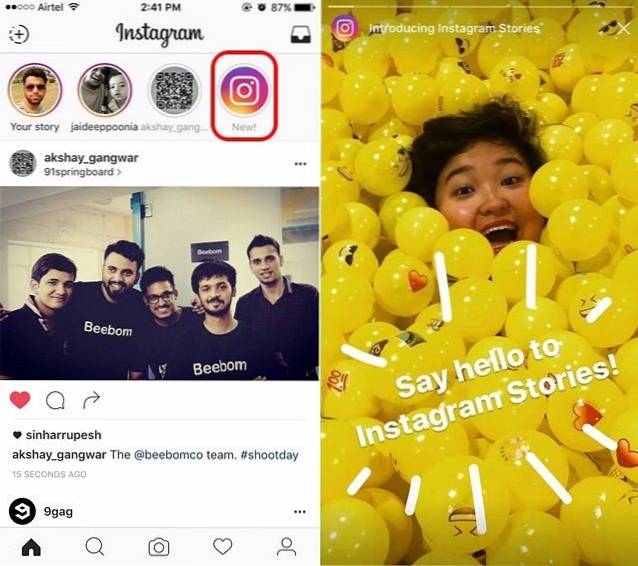
3. Du kan da trykk på pluss-knappen for å ta et bilde eller en video du vil legge til i historien din. Kamerasøkeren inneholder ikke mange funksjoner, og det er bare muligheter for blits, veksle mellom kameraer foran og bak og opptaksknappen. Du kan også bytt mellom kameraer med et dobbelt trykk. Trykk på fangstknapp å ta et bilde eller trykk på den for å ta opp en video. Ja, alt ligner på Snapchat.
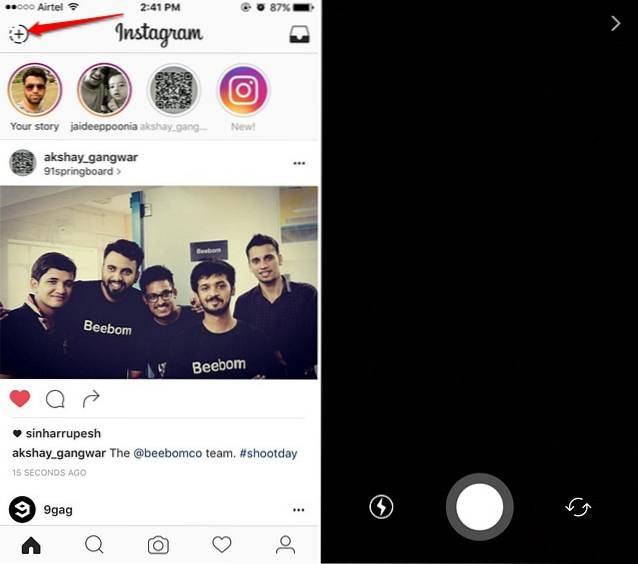
4. Når du har tatt et bilde eller en video, kan du legg til tekst eller emoji, som kan være endret størrelse eller invertert og flyttet rundt. Du kan legge til filtre, Doodle på bildet med tre forskjellige børster i forskjellige farger. Når du er ferdig, er det bare å trykke på kryss-knappen til "Legg det til historien din!". Du kan også trykke på nedlastingsknappen for å lagre bildet på enheten.
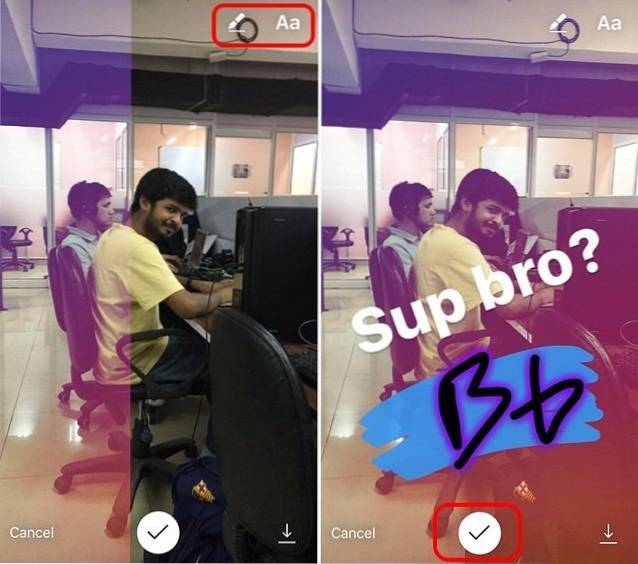
Poeng å merke seg
Hvis du vil holde øye med historiene dine på Instagram, er det noen få poeng å merke deg:
- Som Snapchats implementering, bildene og videoene i en historie være synlig i 24 timer, hvorpå de automatisk fjernes.
- Du kan del eller slett et bilde / video fra historien eller rett og slett sjekk utsikten på historien din ved å åpne historien din og sveipe opp fra bunnen.
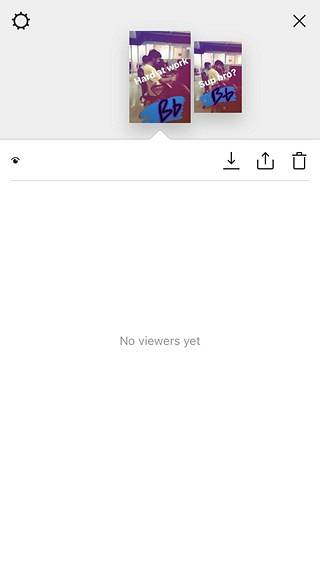
- Du kan skjul historien din fra bestemte personer ved å gå til Instagrams innstillinger-> Story Settings. Her kan du også velge om du vil motta meldingssvar på historier fra alle, folk du følger, eller du kan ganske enkelt slå av meldingssvar.
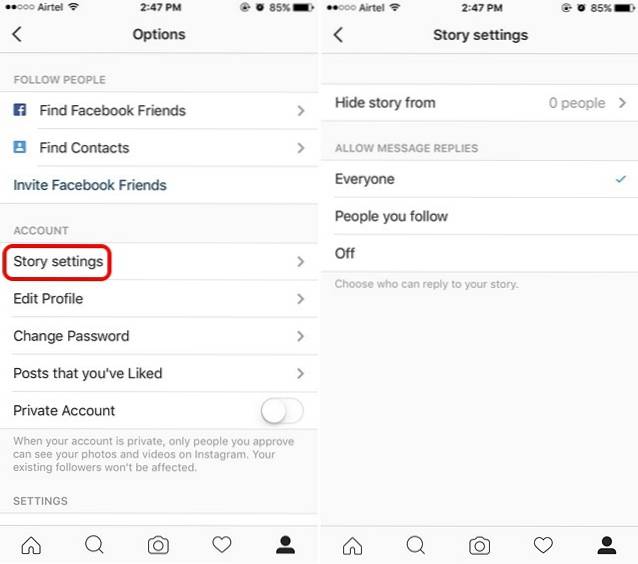
- Selv om du ikke kan like eller kommentere en historie, kan du sende en direkte melding med historiens bilde eller video tagget sammen ved å bare trykke på "Send melding" nederst.
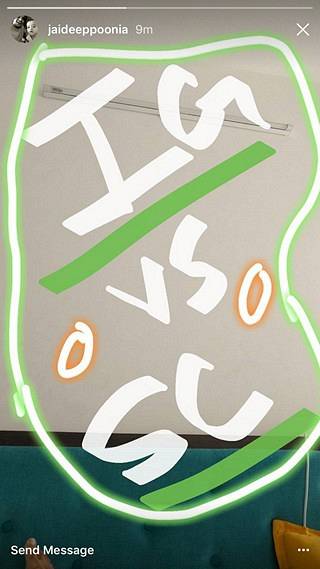
- Som Snapchat kan du bare trykk for å gå til neste bilde eller video i en historie eller trykk på hold for å sette en historie på pause.
SE OGSÅ: Slik stopper du Autoplay-videoer på Facebook, Twitter, Instagram og andre nettsteder
Klar til å prøve Instagram Stories?
Hvis du ikke bruker Snapchat, men synes Stories-funksjonen er kult, bør du sjekke ut Instagram Stories. Selv om funksjonen absolutt er en rip-off fra Snapchat, er det virkelig et flott tillegg, og jeg kan se mange mennesker bruker det religiøst i fremtiden. Så oppdater Instagram-appen din, prøv Stories og gi oss beskjed om hvordan du liker den. Lyd av i kommentarfeltet nedenfor.
 Gadgetshowto
Gadgetshowto



